7.1.2 上传和导入Database
2025年09月21日
7.1.2 上传和导入Database
创建项目、获取License Key等准备工作已在第6章详细介绍过,这里首先按照前文所述的方法、步骤完成准备工作。下面从上传Database开始讲解。
在Vuforia网站中,上传图像目标的数据库。新建数据库,自定义名称为“ARCard”。可参考第6章的详细步骤,此处不再赘述细节。
单击创建好的数据库名称,在打开的新页面中单击“Add Target”按钮,设置Width为0.15,Name为“birthday_card”,如图7.1所示。
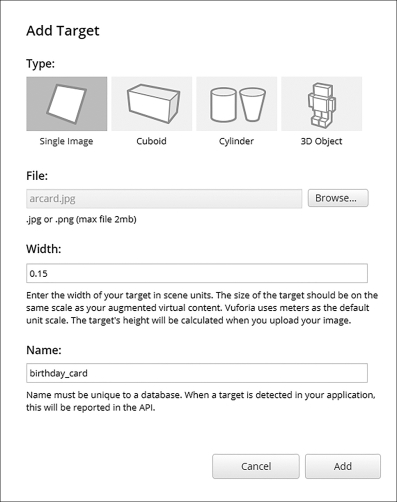
图7.1 上传和设置图像目标
上传之后,可以在当前页面中看到数据库的信息。本例中的素材评级为五颗星,可以达到很好的识别效果,如图7.2所示。
单击图像目标名称,打开其详细信息页面,单击页面下方的“Show Features”,可以查看其识别特征,如图7.3所示。图7.3中的黄色十字图标表示特征点。
完成上传之后,勾选当前图片arcard,单击“Download Datebase”按钮,下载目标图像的数据库。在弹出的“Download Database”对话框中,选择“Unity Editor”。
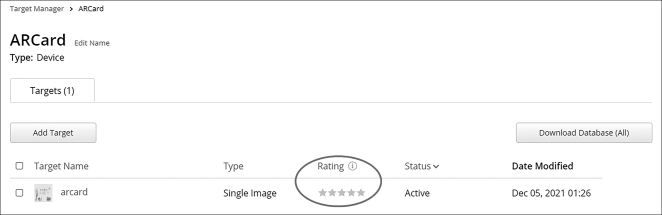
图7.2 图像目标数据库信息
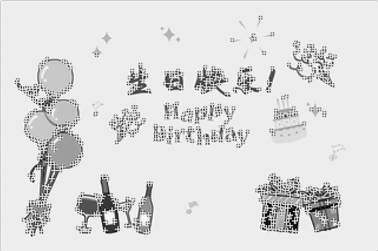
图7.3 图像目标的识别特征
